Resultados NOM-035 - Analíticos
Dentro de este módulo puedes ver toda la información y datos sobre el uso de la aplicación y sus herramientas. Puedes analizar y segmentar los datos creando tableros dinámicos facilitando la lectura y comprensión de los mismos. Con los filtros puedes detallar la información de acuerdo a tus necesidades.
El módulo de analíticos se encuentra dentro del Panel de Administración, en el menú de la parte izquierda. Haz clic en Analíticos y Resultados NOM-035.

¿Cómo usar los selectores y segmentación?
En la parte superior encontrarás los filtros que puedes utilizar.
Selector Periodicidad Gráficas
Afecta a las gráficas a través del tiempo.
- En la primera opción puedes desplegar la información de manera Diaria, Semanal, Mensual, Trimestral y Anual.
Selector de Fechas
- En esta opción puedes desplegar la información por diferentes periodos de tiempo, puedes seleccionar entre YTD (Year to Date), Año Previo, Este Mes, Rango Personalizado y Últimos "N".
Segmentar la información
- En la opción "segmentar gráfica por" puedes agrupar las gráficas por Todo, Empresa, Departamento, Área, Puesto, Generación, Género, Antigüedad, Rango de Sueldo, Rango de Edad, Ubicación, Razón Social, Periodo de Pago y Nombre de Empleado / Anónimo. Esta selección afecta a todas las gráficas que dicen "por segmento".
Segmentos (1, 2 y 3)
- En esta opción puedes segmentar la información hasta 3 veces con parámetros diferentes para detallar aún más los datos.
- Las opciones para segmentar son Todo, Empresa, Departamento, Área, Puesto, Generación, Género, Antigüedad, Rango de Sueldo, Rango de Edad, Ubicación, Razón Social y Periodo de Pago.
Comparativa por Periodo de Tiempo
- Puedes hacer una comparativa de los datos actuales contra otro periodo de tiempo. Puedes seleccionar entre YTD (Year to Date), Año Previo, Este Mes y Rango Personalizado.
Nota: La opción de Comparativa por Periodo de Tiempo sólo está disponible en Rotación de Personal, Encuestas y NOM-035.
Controles en Gráficas
Tipo de Gráfica
Puedes seleccionar el tipo de gráfica que desees ver, las opciones son Barra o Tabla.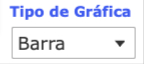
Nota: Esta función la puedes seleccionar en específico dentro de cada gráfica
Descargar Gráficas
Puedes descargar las gráficas para utilizarlas posteriormente, ya sea en imagen para una presentación o incluso descargar la información para realizar tu propio análisis en Excel.
- En la parte inferior derecha, haz clic en Descargar
.
- Selecciona el formato que desees descargar.
Guía I NOM-035
En este panel puedes ver todas las gráficas e información de la Guía I NOM-035.
En la parte izquierda de la zona de gráficas puedes ver un resumen de la información de Guía I NOM-035, pon el cursor en cada uno de los cuadros para ver una breve descripción sobre qué información está desplegada.
Puedes filtrar los resultados con más detalles por Centro de Trabajo y Nombre de Empleado.
Detalle Guía I NOM-035
En este panel puedes obtener la información descargable de la Guía I NOM-035 para poder visualizarla en Excel y poder hacer tu análisis a la medida.
Para poder obtener un archivo descargable para Excel:
- Selecciona la Fecha.
- Selecciona las opciones que deseas en el filtro.
- Selecciona la opción de Comparativa por Periodo de Tiempo.
- En de la opción de la derecha Tipo de Tabla, selecciona Para Descargar.
- Revisa la tabla y si necesitas desglosar la información, busca el símbolo
en los títulos de las columnas para ampliar la información.
- En la esquina inferior derecha haz clic en Descargar
.
- En la ventana que apareció, haz clic en Tabulación Cruzada
.
- Haz clic en Descargar dejando las opciones seleccionadas.
Guía III NOM-035
En este panel puedes ver todas las gráficas e información de la Guía III NOM-035.
En la parte superior izquierda de la zona de gráficas puedes ver un resumen de la información de Guía I NOM-035, pon el cursor en cada uno de los cuadros para ver una breve descripción sobre qué información está desplegada.
Puedes filtrar los resultados con más detalles por Categoría, Dominio, Centro y Empleado.
Detalle Guía III NOM-035
En este panel puedes obtener la información descargable de la Guía III NOM-035 para poder visualizarla en Excel y poder hacer tu análisis a la medida.
Para poder obtener un archivo descargable para Excel:
- Selecciona la Fecha.
- Selecciona las opciones que deseas en el filtro.
- En de la opción de la derecha Tipo de Tabla, selecciona Para Descargar.
- Revisa la tabla y si necesitas desglosar la información, busca el símbolo
en los títulos de las columnas para ampliar la información.
- En la esquina inferior derecha haz clic en Descargar
.
- En la ventana que apareció, haz clic en Tabulación Cruzada
.
- Haz clic en Descargar dejando las opciones seleccionadas.
Generar Reporte NOM-035
Para generar el reporte de los Cuestionarios NOM-035 sigue estos pasos:
- En el menú lateral izquierdo del menú principal del panel de adminsitración, haz clic en Encuestas.
- Haz clic en Cuestionarios NOM-035.
- Busca el cuestionario que necesitas y en las opciones de la derecha haz clic en Generar Reporte
.
- Debes filtrar el reporte por Empresa, Ubicación, Año y Mes.
Related Articles
Analíticos
Dentro de este módulo puedes ver toda la información y datos sobre el uso de la aplicación y sus herramientas. Puedes analizar y segmentar los datos creando tableros dinámicos facilitando la lectura y comprensión de los mismos. Con los filtros puedes ...Mensajes - Analíticos
Dentro de este módulo puedes ver toda la información y datos sobre el uso de la aplicación y sus herramientas. Puedes analizar y segmentar los datos creando tableros dinámicos facilitando la lectura y comprensión de los mismos. Con los filtros puedes ...Transacciones - Analíticos
Dentro de este módulo puedes ver toda la información y datos sobre el uso de la aplicación y sus herramientas. Puedes analizar y segmentar los datos creando tableros dinámicos facilitando la lectura y comprensión de los mismos. Con los filtros puedes ...Reconocimientos - Analíticos
Dentro de este módulo puedes ver toda la información y datos sobre el uso de la aplicación y sus herramientas. Puedes analizar y segmentar los datos creando tableros dinámicos facilitando la lectura y comprensión de los mismos. Con los filtros puedes ...Encuestas - Analíticos
Dentro de este módulo puedes ver toda la información y datos sobre el uso de la aplicación y sus herramientas. Puedes analizar y segmentar los datos creando tableros dinámicos facilitando la lectura y comprensión de los mismos. Con los filtros puedes ...